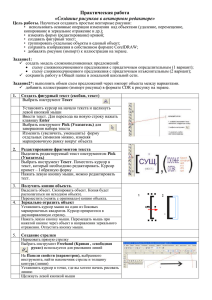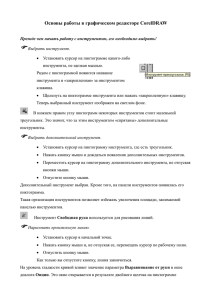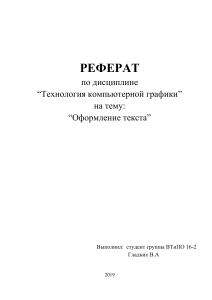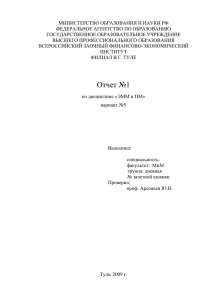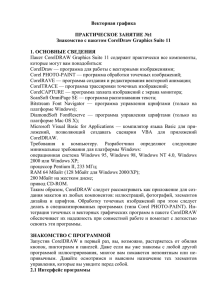Работа с текстом
advertisement
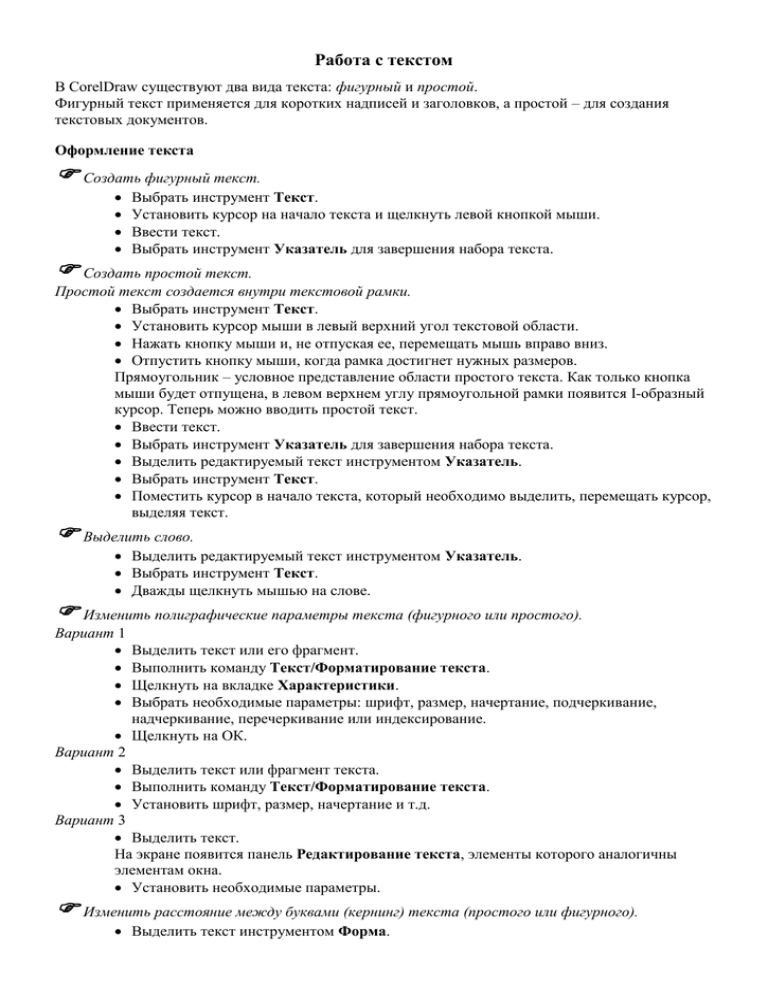
Работа с текстом В CorelDraw существуют два вида текста: фигурный и простой. Фигурный текст применяется для коротких надписей и заголовков, а простой – для создания текстовых документов. Оформление текста Создать фигурный текст. Выбрать инструмент Текст. Установить курсор на начало текста и щелкнуть левой кнопкой мыши. Ввести текст. Выбрать инструмент Указатель для завершения набора текста. Создать простой текст. Простой текст создается внутри текстовой рамки. Выбрать инструмент Текст. Установить курсор мыши в левый верхний угол текстовой области. Нажать кнопку мыши и, не отпуская ее, перемещать мышь вправо вниз. Отпустить кнопку мыши, когда рамка достигнет нужных размеров. Прямоугольник – условное представление области простого текста. Как только кнопка мыши будет отпущена, в левом верхнем углу прямоугольной рамки появится I-образный курсор. Теперь можно вводить простой текст. Ввести текст. Выбрать инструмент Указатель для завершения набора текста. Выделить редактируемый текст инструментом Указатель. Выбрать инструмент Текст. Поместить курсор в начало текста, который необходимо выделить, перемещать курсор, выделяя текст. Выделить слово. Выделить редактируемый текст инструментом Указатель. Выбрать инструмент Текст. Дважды щелкнуть мышью на слове. Изменить полиграфические параметры текста (фигурного или простого). Вариант 1 Выделить текст или его фрагмент. Выполнить команду Текст/Форматирование текста. Щелкнуть на вкладке Характеристики. Выбрать необходимые параметры: шрифт, размер, начертание, подчеркивание, надчеркивание, перечеркивание или индексирование. Щелкнуть на ОК. Вариант 2 Выделить текст или фрагмент текста. Выполнить команду Текст/Форматирование текста. Установить шрифт, размер, начертание и т.д. Вариант 3 Выделить текст. На экране появится панель Редактирование текста, элементы которого аналогичны элементам окна. Установить необходимые параметры. Изменить расстояние между буквами (кернинг) текста (простого или фигурного). Выделить текст инструментом Форма. Под текстом появится особая маркировка: слева от каждого символа – квадратная метка, справа от текста – символ кернинга , а слева – символ интерлиньяжа . Установить курсор мыши на символ кернинга. Нажать кнопку мыши. Перемещать мышь при нажатой кнопке вправо/влево. Расстояние между буквами увеличиваться/уменьшаться. Для изменения расстояния между словами необходимо перемещать при нажатой клавише <Shift>. Изменить расстояние между строками (интерлиньяж) текста (простого или фигурного). Выделить текст инструментом Указатель. Установить курсор мыши на символе интерлиньяжа. Нажать кнопку мыши. Перемещать мышь при нажатой кнопке вниз/вверх. Расстояние между строками будет увеличиваться/уменьшаться. Переместить отдельную букву текста (простого или фигурного). Выделить текст инструментом Указатель. Установить курсор мыши на прямоугольную метку буквы. Нажать кнопку мыши. Перемещать мышь при нажатой кнопке. Разместить фигурный текст вдоль траектории. Ввести фигурный текст. Нарисовать траекторию, вдоль которой должен быть размещен текст. Выделить траекторию и текст. Выполнить команду Текст/Текст вдоль пути. Текст разместиться вдоль кривой. На экране появится панель Выбрать способ размещения текста вдоль траектории. Создать фигурный рельефный текст. Вариант 1 Используя инструмент Интерактивное перетекание. Вариант 2 Используя инструмент Интерактивное выдавливание. Создать эффект землетрясения для букв текста. Ввести фигурный текст. Выделить текст. Выполнить команду Компоновать/Разбить художественный текст на части. Каждая буква теперь представляет собой отдельную кривую. Выбрать инструмент Указатель. Выполнить перемещение и вращение каждой буквы. Изменить форму фигурного текста. Создать фигурный текст. Выделить текст. Выбрать инструмент Интерактивная оболочка . Изменить оболочку с помощью курсора, а также с помощью пиктограмм на панели атрибутов. Упражнение. Создать рельефный текст, размещенный вдоль траектории. Создать текст. Разместить его вдоль траектории. Создать копию. Применить перетекание. Упражнение. Создать иллюстрацию.